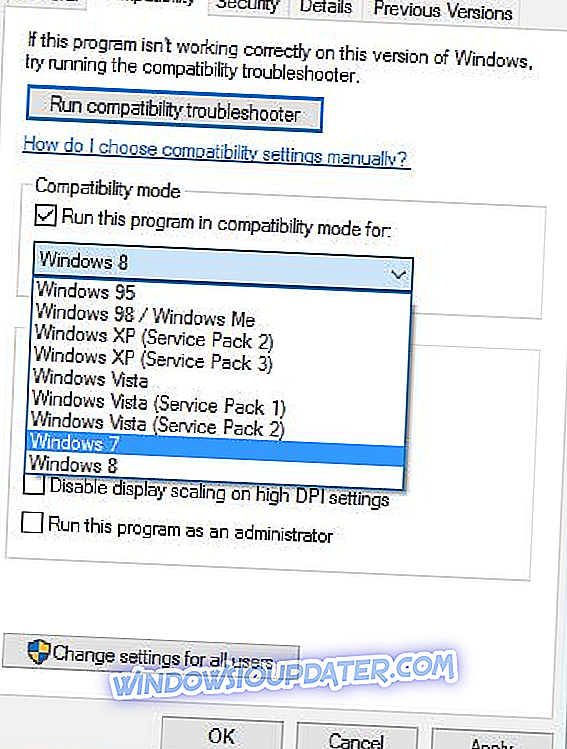O Windows 10 pode ser facilmente o mais recente e melhor sistema operacional que a Microsoft já criou. E há razões sólidas para que isso seja referido, dado o excelente conjunto de recursos que vem com. Infelizmente, mesmo esses não parecem ser suficientes quando se trata de expressar nosso amor pelo bom e velho Windows XP.
Essa também é a razão pela qual ainda podemos estar nos apoiando no velho CD de jogos do Windows XP que passamos nossa adolescência jogando; e adorarão reviver esses momentos novamente na era do Windows 10. Felizmente, isso não é totalmente impossível, embora possa ser complicado.
Mencionado aqui estão alguns passos que você pode seguir para executar seus jogos antigos do Windows XP no Windows 10, embora possa não ser aplicável a todos os jogos. Vale a pena tentar embora.
Como jogar jogos do Windows XP no Windows 10
1. Executar como administrador
Este será um bom primeiro passo para tentar, um que também é o mais simples. A lógica por trás disso também é simples, já que quase todos os usuários receberam o status de administrador no Windows XP, tente executar o jogo do Windows XP como administrador e veja se isso funciona.
O mesmo não é aplicável por padrão no Windows 10, mas com todos os recursos de segurança avançados, porém, aqui é como você ainda pode fazer isso. Simplesmente clique com o botão direito do mouse no arquivo executável do jogo do Windows XP e selecione Executar como administrador .
Siga as instruções na tela depois disso.
2. Use o Solucionador de problemas de compatibilidade de programas

É assim que você deixa o Windows 10 decidir sobre a melhor configuração de compatibilidade a ser adotada ao tentar executar o arquivo. Aqui estão os passos:
- Digite Executar programas na caixa de pesquisa Cortana . O resto, isto é, os programas Run das versões anteriores do Windows aparecerão automaticamente. Clique nele para iniciar o Solucionador de problemas de compatibilidade de programas .
- Clique em Avançado > Executar como administrador . Clique em Next .
- Você será direcionado para a janela Selecionar o programa em que você está tendo problemas . Aqui, selecione o programa com o qual você está tendo problemas ou selecione Não listado, caso não encontre o seu aplicativo já listado. Clique em Next .
- Na próxima seção, você precisará procurar o arquivo .exe para o aplicativo específico. Clique em Next .
- Posteriormente, você acessará a janela Selecionar solução de problemas . Aqui, selecione a opção Try recommended settings .
- O Windows 10 tentará agora encontrar as melhores configurações necessárias para o jogo do Windows XP funcionar sem problemas. Clique em testar o programa para ver se o aplicativo está sendo executado corretamente.
O solucionador de problemas perguntará se você consegue executar o aplicativo de maneira satisfatória.
Ao selecionar Sim, salve essas configurações para este programa marcará o final do processo de solução de problemas.
No entanto, se a solução de problemas falhar e você selecionar Não, tente novamente usando configurações diferentes para colocá-lo em uma seção diferente, em que você receberá diferentes motivos explicando a causa da falha. Faça sua escolha e clique em Avançar . Siga as instruções na tela depois disso.
3. Execute o jogo do Windows XP no modo de compatibilidade
O Windows 10 vem com outra opção para executar programas desatualizados, nos quais você pode alterar manualmente as configurações de compatibilidade. Aqui está como você faz isso.
- Digite o nome do aplicativo na caixa de pesquisa Cortana .
- No resultado da pesquisa mostrado, clique com o botão direito do mouse no nome do aplicativo e selecione Abrir localização do arquivo .
- No local do arquivo, você poderá ver todos os arquivos que executam o jogo. Clique com o botão direito do mouse no arquivo .exe e selecione Propriedades .
- Na janela Propriedades, selecione a guia Compatibilidade .
- Clique na caixa de seleção Executar este programa no modo de compatibilidade .
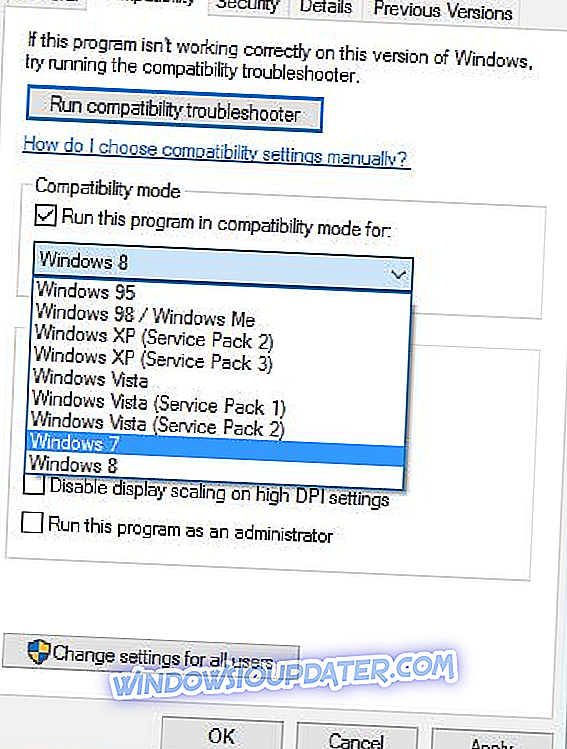
- Selecione o Windows XP na caixa suspensa logo abaixo dele.
- Na seção Configuração, há mais algumas opções para melhorar ainda mais suas chances de tornar o programa eficiente.
- Selecione e veja se isso ajuda. É uma espécie de processo de tentativa e erro e exigirá várias tentativas antes de chegar a uma configuração estável.
- Clique em Aplicar > OK .
4. Máquina Virtual
Isso pode ser considerado como uma zona dentro do seu Windows 10, onde você pode executar programas destinados ao Windows XP . Ou é como uma seção do Windows XP no Windows 10. No entanto, você precisará de uma licença válida do Windows XP para criar com êxito uma máquina virtual capaz de executar programas destinados à versão do Windows.
Para isso, você precisará baixar uma máquina virtual como VirtualBox ou VMware Player e instalar o mesmo no seu PC. Siga as instruções na tela e insira a licença do XP quando solicitado. Experimente e veja se você é capaz de executar o jogo do Windows XP que você está tão apaixonado por.
GUIAS RELACIONADOS QUE VOCÊ PRECISA SABER:
- 5 melhores softwares antivírus para o Windows XP Service Pack 3 em 2019
- 5 melhores VPNs para o Windows XP em 2019
- Veja como ocultar seu endereço IP no Windows XP